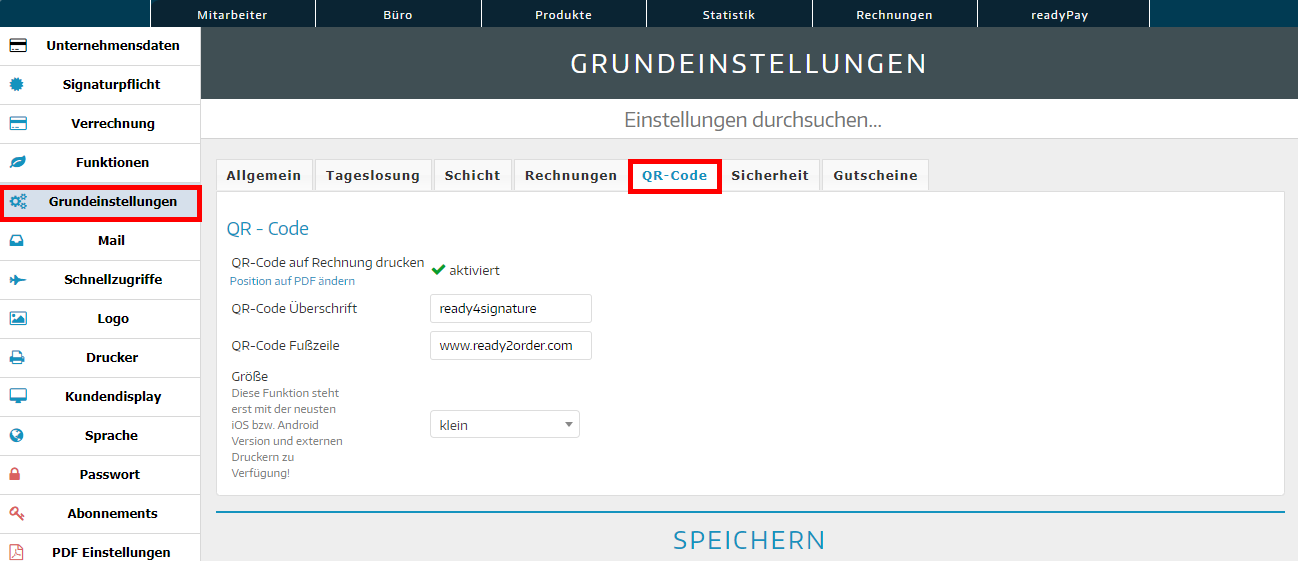Grundeinstellungen Rechnungen
Für Deine Rechnung kannst Du diverse Einstellungen vornehmen, wie die Rechnungformatierung oder die Größe des QR-Codes anzupassen.
So kommst Du zu den Rechnungseinstellungen:
- Klicke auf Einstellungen.
- Klicke auf Grundeinstellungen.
- Klicke auf Rechnung.
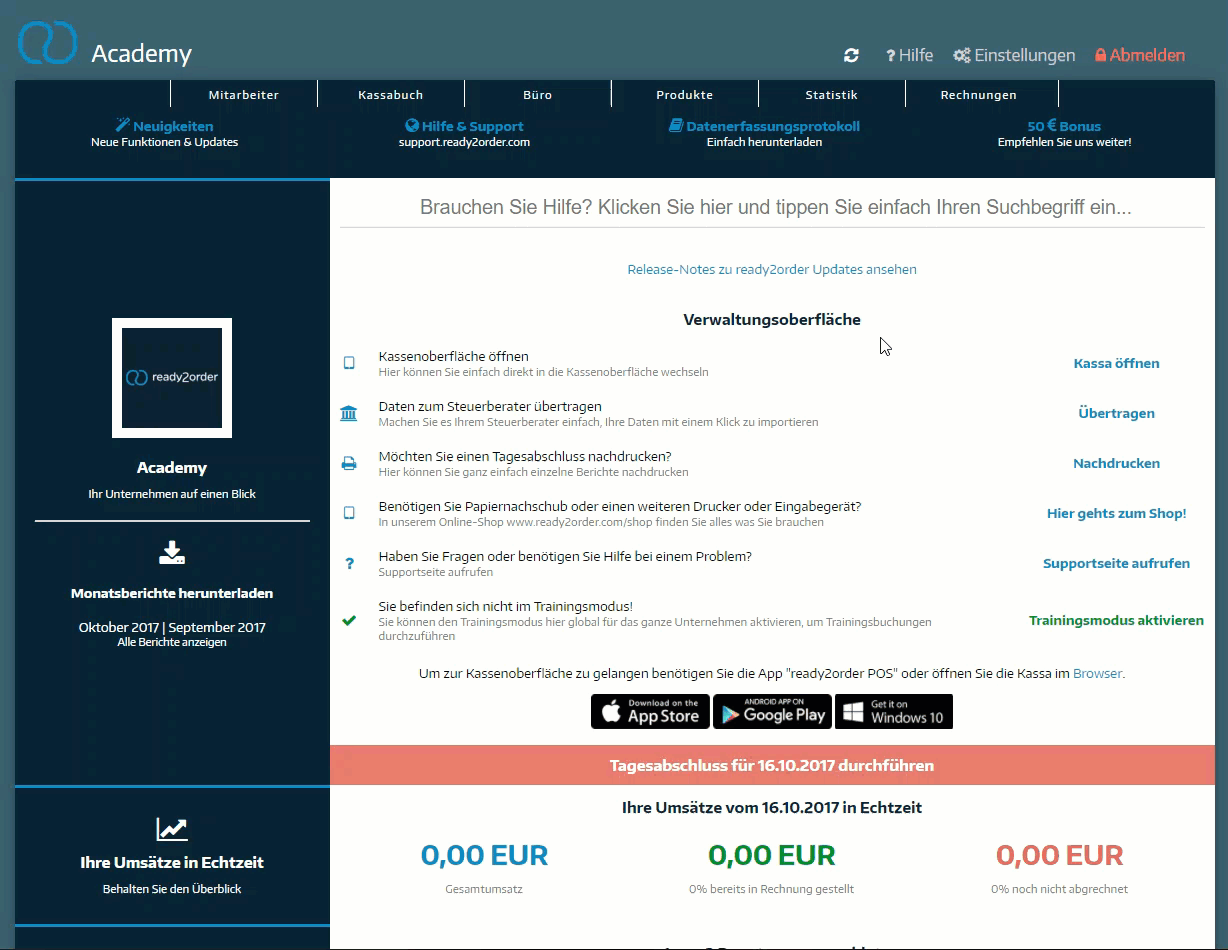
Allgemein
In den allgemeinen Einstellungen kannst Du folgende Anpassungen vornehmen:
- Rechnungstext: Der Text, der auf die Rechnung gedruckt werden soll.
- Rechnungs- und Tagesberichtdrucker: Mit welchem Drucker sollen die Rechnungen gedruckt werden?
- Standardmäßige Rechnungskopien drucken: Die Kopien können ausgestellt werden.
- Rechnungen standardmäßig drucken: Bitte lass' diese Einstellung aktiviert.
- Referenzierung auf externe Rechnungen/Honorarnoten aktivieren
- Standardmäßig USt verrechnen, auch wenn eine Rechnungsreferenz angegeben wird
- Standardmäßige Mehrwertsteuerrechnung: Wenn Du die Mehrwertsteuer auf Deiner Rechnung angeben musst, aktiviere diese Funktion im System.
- Umsatzsteuernummer an Stelle der Steuernummer anzeigen: Diese Einstellung ist möglich, sofern Du Deine Umsatzsteuernummer angegeben hast und Du ein Kunde aus Deutschland bist.
Rechnungsformatierung
Du kannst Deine Rechnung an Deine Bedürfnisse anpassen:
- Kopfbereich: Nimmst Du hier Einstellungen vor, wirkt sich das auf den oberen Teil der Rechnung aus:
- Logo auf Rechnungen anzeigen
- Logobreite in Pixel
- Land des Kunden auf die Rechnung drucken
- Telefonnummer des Kunden unter Kundenadresse auf Rechnung drucken
- Notizen des Kunden unter Kundenadresse auf Rechnung drucken
- Leere Platzhalter-Zeilen auf MWSt-Rechnung drucken, wenn kein Empfänger bekannt ist
- Hauptbereich: Nimmst Du hier Einstellungen vor, wirkt sich das auf den Hauptteil der Rechnungen aus:
- Rechnungspositionen sortieren nach: Produkttyp, Produktname, Eingabereihenfolge
- Mengeneinheit laut Lager auf Bons drucken
- Bestellkommentar anzeigen
- Artikelnummer anzeigen
- Lieferdatum anzeigen
- Produktbeschreibung auf Rechnung drucken
- Steuersatz in Produktzeile anzeigen
- Produktgruppe vor Produktbezeichnung anzeigen
- 0% USt ausweisen
- Rechnungstext zentrieren
- Fußbereich: Nimmst Du hier Einstellungen vor, wirkt sich das auf den unteren Teil der Rechnung aus:
- Name des Mitarbeiters auf Rechnung anzeigen: Nur Vorname oder vollen Namen
- E-Mail-Adresse anzeigen
- Telefonnummer auf Rechnungsbons anzeigen
- Fußzeile von ready2order auf Rechnungen anzeigen
QR Code
Hier kannst Du die Überschrift anpassen oder die Fußzeile und die Größe des angezeigten Codes auf der Rechnung ändern.